Activer / désactiver automatiquement les extensions sur des sites Web spécifiques [Chrome]
De nombreux utilisateurs de Google Chrome ont plusieursextensions installées sur leur navigateur. Mais il peut arriver que vous ne souhaitiez pas que certaines extensions fonctionnent sur des sites Web spécifiques. Avec l'extension Automation, vous pouvez activer ou désactiver automatiquement les extensions de sites Web spécifiques sans aucun problème.
Allez simplement sur le Chrome Web Store et installez Extension Automation pour Google Chrome. Pour que l'extension fonctionne correctement, vous devez lui permettre d'accéder aux extensions, applications et thèmes installés.
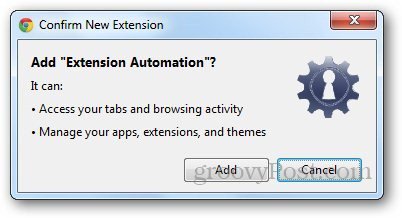
Une fois installé, cliquez sur son icône et sélectionnez ce quevous voulez faire avec n'importe quelle extension. Par exemple, si vous souhaitez désactiver Adblock sur un site Web spécifique, sélectionnez Désactiver dans le menu déroulant, sélectionnez l'extension que vous souhaitez désactiver et entrez l'URL du site Web sur lequel vous souhaitez désactiver l'extension. De même, vous pouvez ajouter plusieurs extensions à la liste afin qu'elle puisse les désactiver automatiquement sur des sites spécifiques.

Pour afficher la liste des extensions que vous avez filtrées, accédez à leurs paramètres en cliquant avec le bouton droit de la souris sur son icône et en sélectionnant Options. Il vous montrera quels addons sont filtrés et sur quels sites.
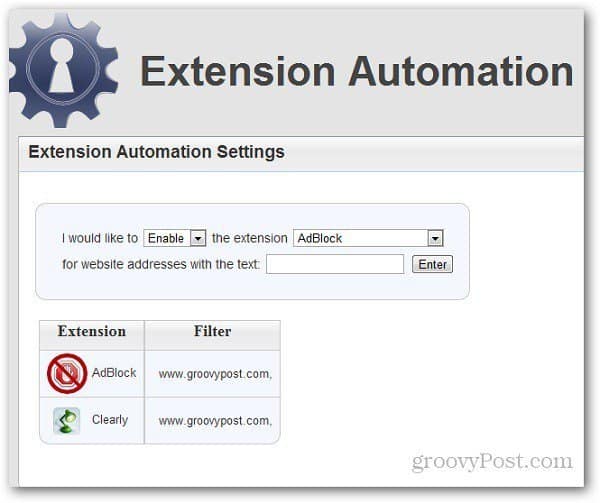
Vous pouvez trouver agité d'ajouter des extensions etsites Web pour filtrer la liste, mais ce n'est qu'une tâche ponctuelle. Après cela, il fera tout le travail. À mon avis, Extension Automation est un outil pratique pour gérer vos extensions dans Google Chrome. Cela réduit également l'encombrement et empêche les extensions inutiles de s'exécuter en arrière-plan, ce qui améliore les performances de votre navigateur.










laissez un commentaire